Werbung
Die meisten Linux-Benutzer sollten mit Gnome und KDE vertraut sein, da beide die am häufigsten verwendeten Desktop-Manager in den verschiedenen Linux-Distributionen sind. Wenn Sie jetzt einen alten PC mit niedrigen Hardwarespezifikationen verwenden, sind die beiden oben genannten Desktop-Umgebungen möglicherweise zu schwer für Ihren Computer.
In diesem Fall müssen Sie einen alternativen, leichtgewichtigen Desktop-Manager für Ihr Linux in Betracht ziehen. Hier sind 8 der besten leichten Desktop-Manager, die ich persönlich benutze und empfehle.
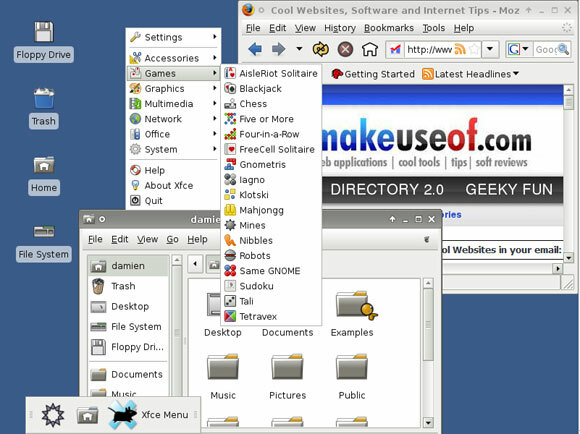
Xfce ist eine kompakte Desktop-Umgebung für Unix-ähnliche Betriebssysteme. Es soll schnell und leicht sein und dennoch optisch ansprechend und einfach zu bedienen sein. Es basiert auf dem GTK2 + -Toolkit, das mit Gnome identisch ist. Wenn Sie also schon immer ein Gnome-Benutzer waren, finden Sie einige der in Xfce sehr vertrauten Designs und Symbole.
Eine gute Sache bei Xfce ist, dass es genauso vollständig anpassbar ist wie Gnome und KDE. Das vollständige Xfce-Paket ist in mehrere Projekte unterteilt, die jeweils für verschiedene Teile des Desktops gelten. Sie können entweder das vollständige Paket installieren, um die volle Funktionalität zu nutzen, oder nur die Komponenten installieren, die Sie benötigen, um die Hardware zu entlasten. Darüber hinaus können Sie jeden einzelnen Teil des Xfce-Pakets einfach anpassen, um den am besten aussehenden Desktop für Ihren täglichen Gebrauch zu erstellen.
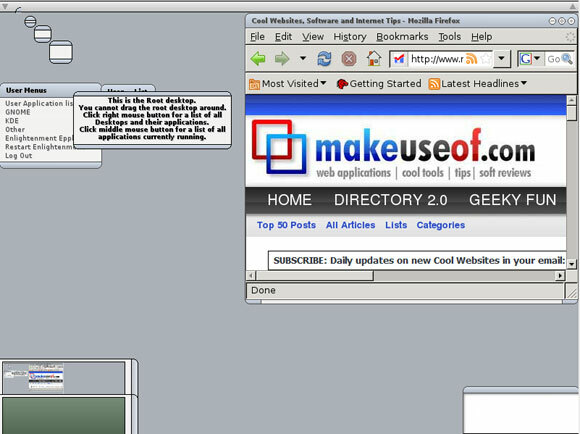
Enlightenment ist der leichtgewichtige Desktop-Manager, den ich am meisten mag. Es ist revolutionär, optisch ansprechend und äußerst einfach zu bedienen. Während die meisten Lightweight-Manager alle grafischen Effekte entfernen, um die Hardwareanforderungen zu reduzieren, macht Enlightenment das Gegenteil. Sie werden erstaunt sein, wie alles so reibungslos und elegant laufen kann, selbst wenn es auf einem Low-End-PC ausgeführt wird.
Wenn Sie sich zum ersten Mal anmelden, werden Sie überrascht sein, dass in der Aufklärung keine Menüleiste, kein Bedienfeld oder keine Symbole vorhanden sind. Alles, was Sie haben, ist eine leere Leinwand und ein Pager am unteren Bildschirmrand. Um auf Ihr Menü zuzugreifen, klicken Sie einfach auf eine beliebige Stelle auf der Leinwand. Bewegen Sie die Maus oder bewegen Sie das Mausrad, um den visuellen Effekt des Fensters auf den Pager zu minimieren. Es mag zunächst schwierig sein, sich an die Benutzeroberfläche zu gewöhnen, aber sobald Sie sich daran gewöhnt haben, möchten Sie keinen anderen Desktop-Manager mehr verwenden.
3. FVWM-Kristall
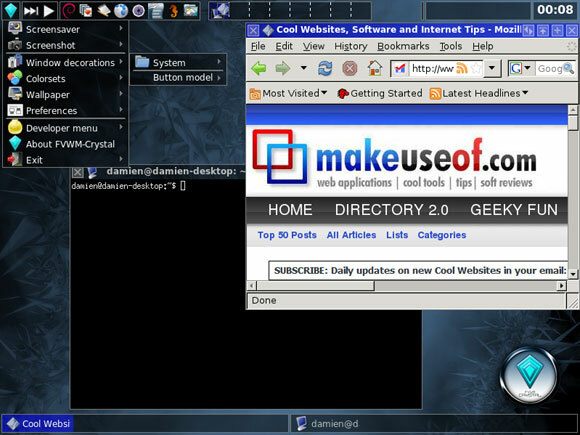
Wenn Sie Augenweide mögen, dann werden Sie sicher auch FVWM-Crystal mögen. FVWM-Crystal basiert auf dem FVWM-Fenstermanager. Es behält die flexiblen und hoch konfigurierbaren Eigenschaften von FVWM bei und hat die Benutzeroberfläche erheblich verbessert. Das Ergebnis ist eine coole Oberfläche mit halbtransparenten Fenstern und viel Aufmerksamkeit.
Unter allen leichtgewichtigen Desktop-Managern hat FVWM-Crystal die schnellste Geschwindigkeit, sei es beim Booten oder Laden von Anwendungen. Es lässt sich auch gut in XMMS, XMMS2, MPD, Quod Libet und CDCD integrieren. Wenn Sie nach einem schnellen, hübschen Desktop-Manager suchen, der sich problemlos mit Ihrem Musikserver verbinden lässt, ist FVWM-Crystal eindeutig die richtige Wahl.
4. LXDE

Als jemand, der Erfahrung mit Gnome und KDE hat, fand ich LXDE extrem einfach zu bedienen. Der Grund dafür ist, dass LXDE einfach eine leichte Version von Gnome und KDE ist, die zusammen kombiniert werden. Sie haben eine KDE-ähnliche Bodenplatte und eine Oberfläche im Gnome-Stil, sodass Sie hier wirklich nichts Neues lernen müssen. Wenn Sie einen Low-End-PC haben und nicht zu sehr von Gnome oder KDE abweichen möchten, ist LXDE eine gute Alternative.
5. IceWM [nicht mehr verfügbar]
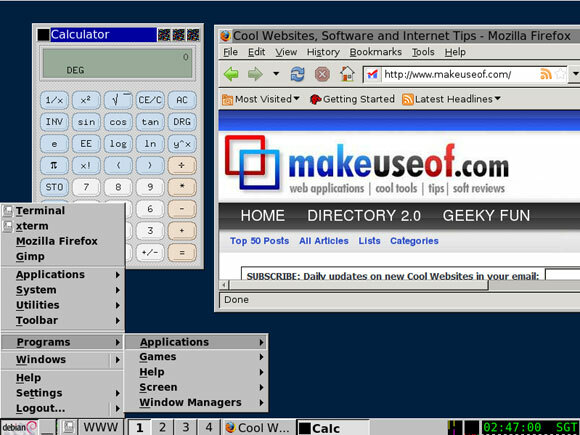
IceWM ist einfach und hoch konfigurierbar. Alle Einstellungen werden als Nur-Text-Dateien im Home-Verzeichnis des Benutzers gespeichert, sodass die Einstellungen einfach angepasst und konfiguriert werden können.
Wenn Sie sich Sorgen über die Windows 95-Benutzeroberfläche machen, kann IceWm auch vollständig verwendet werden. Sie können Ihr Lieblingsthema anwenden und es wie Windows Vista, Mac OS X oder ein beliebiges Design aussehen lassen.
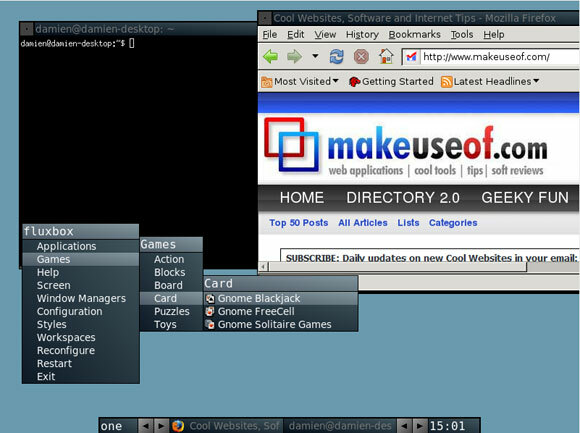
Fluxbox wird als minimalistischer Desktop-Manager angesehen, da es nur eine minimale grafische Unterstützung mit nur einer Taskleiste auf dem gesamten Desktop bietet. Sie sehen keine Menüleiste, können jedoch einfach mit der rechten Maustaste auf das Menü zugreifen. Die Benutzeroberfläche ist vollständig themenbezogen und die meisten Einstellungen werden von Textdateien gesteuert, die einfach bearbeitet werden können.
7. Window Maker [Nicht mehr verfügbar]
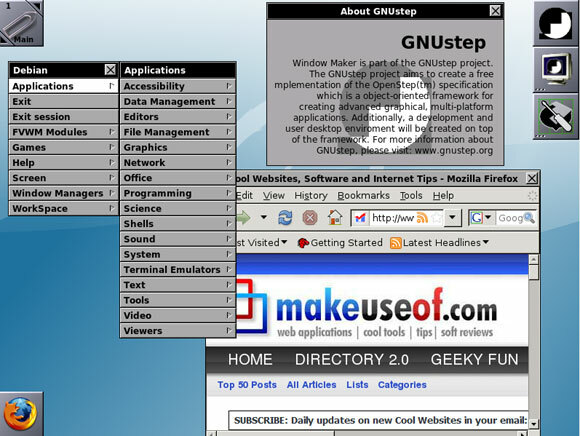
Window Maker ist einer der wenigen Desktop-Manager, der ein grafisches Tool zum Konfigurieren der Systemeinstellungen bietet. Wprefs (das grafische Werkzeug) ist einfach zu bedienen. Es macht die Verwendung von Nur-Text-Dateien überflüssig und stellt sicher, dass jeder Benutzer, sei es ein Neuling oder ein erfahrener Linux-Benutzer, die Einstellungen einfach konfigurieren und anpassen kann.
Wie Fluxbox ist auch Window Maker ein minimalistischer Desktop-Manager. Auf dem gesamten Desktop befinden sich nur vier Symbole. Eine davon ist der Zugriff auf das Terminal, während die andere das Öffnen der Wprefs ist. Um auf das Hauptmenü zuzugreifen, müssen Sie nur mit der rechten Maustaste klicken und das Menü wird angezeigt.
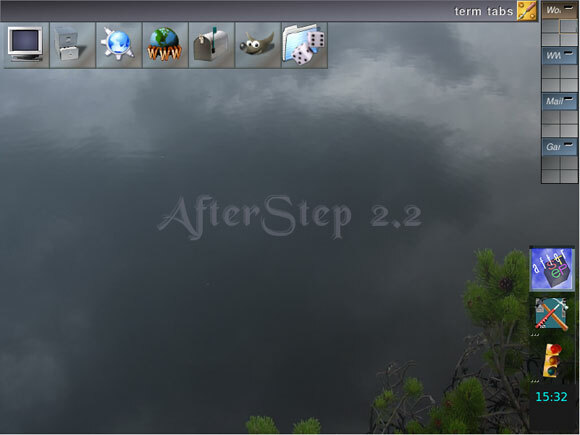
AfterStep basiert ursprünglich auf dem Erscheinungsbild der NeXTStep-Oberfläche und bietet seinen Benutzern einen konsistenten, sauberen und eleganten Desktop, der auf jedem Low-End-PC ausgeführt werden kann. Wie andere leichte Desktop-Manager ist es schnell, stabil, benutzerfreundlich und einfach zu konfigurieren.
Die oben genannten leichten Desktop-Manager sind diejenigen, die ich verwende und empfehle. Es gibt viele andere Desktop-Manager. Welches benutzt du? Wenn Ihr Favorit nicht in der obigen Liste enthalten ist, welche tun Sie dies? Sie empfehlen?
Damien Oh ist ein All-out-Technikfreak, der es liebt, verschiedene Betriebssysteme zu optimieren und zu hacken, um das Leben einfacher zu machen. Schauen Sie sich seinen Blog auf MakeTechEasier.com an, in dem er alle Tipps, Tricks und Tutorials teilt.